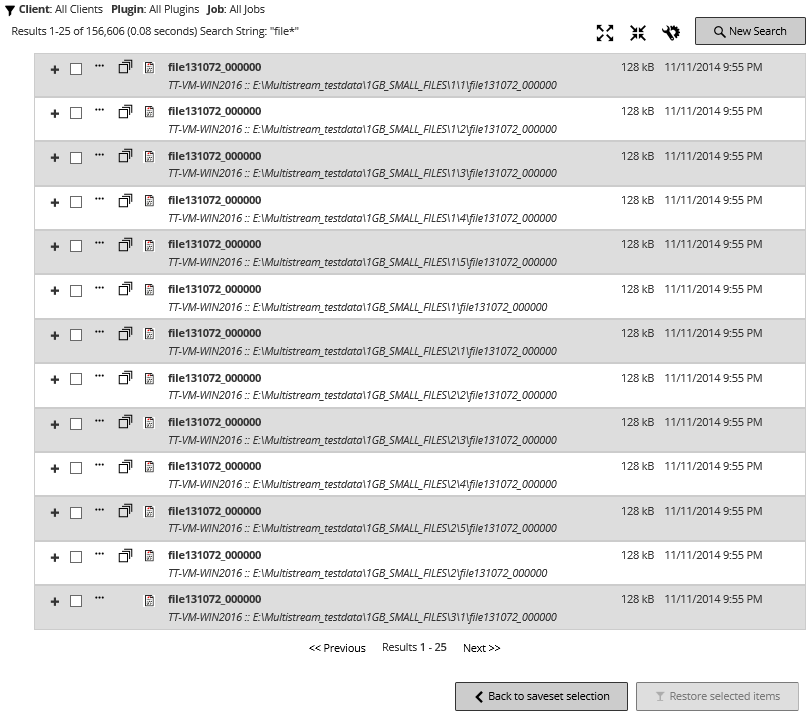저장 집합에서 파일 검색
복원 작업 생성 - 저장 집합 선택 페이지의 검색 옵션을 사용하면 저장 집합을 열거나 내용을 검색하지 않고도 특정 파일이나 데이터 항목을 찾을 수 있습니다. 파일 이름이나 정규식을 사용하여 복원할 데이터 항목을 찾을 수 있습니다.
카탈로그 검색을 구성하거나 활성화하려면 복원 작업 생성 - 저장 집합 선택 페이지의 검색 단추 옆에 표시된 전구 아이콘을 클릭합니다.
|
1 |
복원 작업 생성 - 저장 집합 선택 페이지에서 검색을 클릭합니다. |
|
2 |
저장 집합에서 파일 검색 대화 상자에서 다음 옵션을 구성합니다. |
|
• |
검색 문자열: 검색 문자열을 입력합니다. |
|
• |
정규식 검색: 검색 문자열 상자에서 POSIX(Portable Operating System Interface for Unix) 정규식을 사용하려면 이 확인란을 선택합니다. |
|
• |
기존 검색 방법 사용: 카탈로그에 등록되고 등록되지 않은 저장 집합이 모두 검색에 포함되는 경우 이 확인란이 표시됩니다. |
|
3 |
하나 이상의 특정 저장 집합에서 데이터 항목을 검색하려면 원하는 저장 집합을 선택하고 검색을 클릭합니다. 저장 집합을 선택하지 않은 경우 모든 저장 집합이 검색에 포함됩니다. 검색 결과 페이지에서 지정된 파일이나 데이터 항목을 볼 수 있습니다. 카탈로그 검색이 구성되고 NetVault Backup 시스템에서 활성화된 경우 다음 검색 결과 페이지가 표시됩니다. |
|
• |
|
• |
필터 설정의 선택을 취소하려면 선택 취소를 클릭합니다. |
|
• |
필터 옵션을 편집하거나 설정하지 않고 '검색 필터' 서랍을 닫으려면 취소를 클릭합니다. |
|
• |
확장 아이콘: 모든 결과 항목을 확장하려면 결과 테이블의 상단에 표시된 확장 아이콘을 클릭합니다. |
|
• |
축소 아이콘: 모든 결과 항목을 축소하려면 결과 테이블의 상단에 표시된 축소 아이콘을 클릭합니다. |
|
• |
설정 아이콘: 페이지당 검색 결과의 수를 설정하려면 설정 아이콘을 클릭합니다. '설정' 서랍이 페이지의 오른쪽에 표시됩니다. 값을 입력하거나 선택하고 확인을 클릭합니다. 기본적으로 페이지에 25개의 레코드가 표시됩니다. 검색 결과 페이지에서 최소 10개에서 최대 100개의 레코드를 볼 수 있습니다. |
|
• |
|
• |
검색 문자열: 검색 문자열을 입력합니다. |
|
• |
정규식 검색: 검색 문자열 상자에서 POSIX(Portable Operating System Interface for Unix) 정규식을 사용하려면 이 확인란을 선택합니다. |
|
• |
|
• |
|
• |
|
4 |
복원할 항목을 선택합니다. 하나의 저장 집합에서만 항목을 복원할 수 있습니다. 선택한 항목 복원을 클릭합니다. |
미디어 목록 보기
복원 작업 생성 - 저장 집합 선택 페이지의 미디어 목록 옵션에서 백업을 저장하는 데 사용되는 미디어 항목의 정보를 볼 수 있습니다. MSP 관리자만이 백업에 대한 데이터 세그먼트와 인덱스 세그먼트의 세부 정보를 볼 수 있습니다. 테넌트 관리자 및 테넌트 사용자는 세부 정보를 볼 수 있는 권한이 없습니다.
|
1 |
복원 작업 생성 - 저장 집합 선택 페이지에서 적용 가능한 저장 집합을 선택합니다. |
|
2 |
저장 집합 정보 영역에서 미디어 목록을 클릭합니다. |
|
• |
백업 크기: 이 영역에는 바이트 수로 저장 집합의 총 크기가 표시됩니다. |
|
• |
데이터 세그먼트 표: 이 표에는 데이터 세그먼트가 포함된 미디어 항목에 관한 정보가 표시됩니다. 미디어 레이블, 미디어 그룹 레이블, 스트림 ID, 시작 바이트 번호, 마지막 바이트 번호 및 미디어 위치와 같은 세부 정보를 볼 수 있습니다. |
|
• |
인덱스 세그먼트 표: 이 표에는 인덱스 세그먼트가 포함된 미디어 항목에 관한 정보가 표시됩니다. 미디어 레이블 및 미디어 위치를 볼 수 있습니다. |
|
4 |
닫기를 클릭하여 대화 상자를 닫습니다. |
복원 작업에 대한 원본 집합 생성
원본 집합은 원본 장치 옵션을 지정하는 데 사용됩니다. 복원 작업 생성 페이지에서 복원 작업에 대한 원본 집합을 만들 수 있습니다.
|
1 |
|
2 |
복원 원본 집합 생성 페이지에서 장치 선택을 클릭하고 다음과 같은 설정을 구성합니다. |
|
이 옵션은 기본적으로 선택됩니다. 장치 유형을 지정하지 않으면 NetVault Backup는 작업에 적당한 임의의 장치를 사용합니다. | |
|
3 |
저장을 클릭하고 새 집합 만들기 대화 상자에서 집합에 대한 이름을 입력합니다. |
복원 고급 옵션 집합 생성
복원 고급 옵션 집합은 복원 유형, 사전 및 사후 스크립트, 그리고 기타 고급 옵션을 지정하는 데 사용됩니다. 복원 작업 생성 페이지에서 복원 고급 옵션 집합을 만들 수 있습니다.
|
1 |
|
• |
|
• |
|
3 |
저장을 클릭하고 새 집합 만들기 대화 상자에서 집합에 대한 이름을 입력합니다. |